- Muallif Jason Gerald [email protected].
- Public 2024-01-19 22:14.
- Oxirgi o'zgartirilgan 2025-01-23 12:51.
Photoshop CS4 yordamida stop-film yoki animatsiya yarating.
Qadam
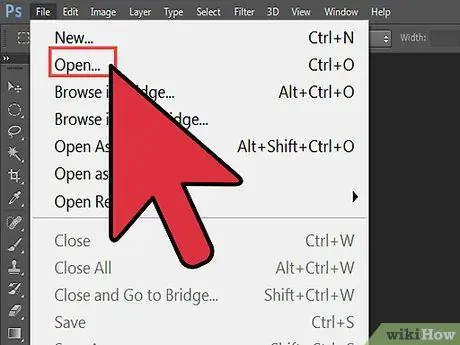
Qadam 1. Photoshop -ni oching, "Fayl" "Faylni ochish" -ni tanlang, so'ng birinchi rasm va "Rasm ketma -ketligi" maydonini bosing
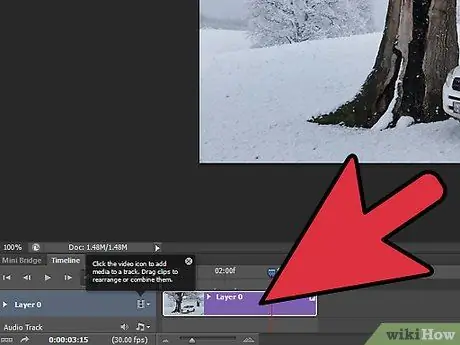
Qadam 2. Ko'rsatilgan "Kadr tezligi" maydonida kerakli soniyadagi kadrlar sonini ko'rsating
Ochiladigan quti bir nechta variantni taklif qiladi, lekin siz kerakli raqamni o'zingiz o'rnatishingiz mumkin. Shundan so'ng, "OK" tugmasini bosing.
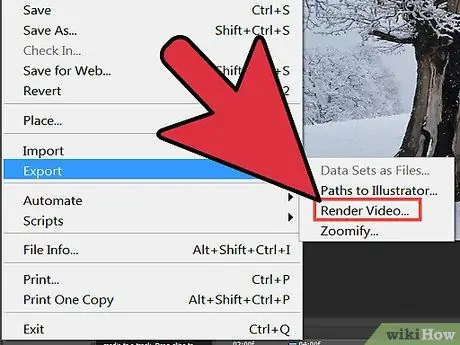
Qadam 3. Birinchi rasm ko'rsatilgandan so'ng, "Fayl" "Eksport" -ni tanlang
Muloqot oynasida faylni saqlash uchun joyni tanlang. Fayl variantlari uchun "QuickTime Movie" va "Sozlamalar" ni tanlang. "Sozlamalar" menyusida "H.264 siqish turi" variantini o'rnating va "OK" ni tanlang. Hajmi uchun "1280 X 720 HD" -ni tanlang va "Saqlash nisbati" katagiga belgi qo'ying. Shundan so'ng, ochiladigan menyuda "Letterbox" -ni tanlang va "OK" -ni tanlang. Shundan so'ng "Render" ni bosing.
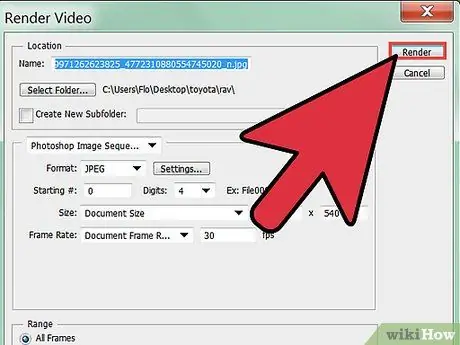
Qadam 4. kino eksport jarayoni tugashini kuting
- Agar sizga videoning vaqti yoki vaqti yoqmasa, "Oyna" "Animatsiya" menyusini ochishingiz mumkin. Shundan so'ng, animatsiya paneli ko'rsatiladi va asboblar panelining o'ng pastki burchagida kichik "kino tasmasi" joylashgan. Barda ko'rsatilgan eskizda teskari uchburchak belgisi mavjud. Belgini bosing va vaqtlar ro'yxati ko'rsatiladi. Siz har bir ramka o'rtasida bir nechta kechikish vaqtini sinab ko'rishingiz mumkin. Turli vaqtlarni tekshirish uchun "kino tasmasi" dagi orqaga tugmasini bosing va videoni qayta ko'ring.
-
Siz sekundiga boshqa sonli kadrlarni tanlab, tasvirga olish jarayonini qayta boshlashingiz va qayta ko'rsatishingiz mumkin.

Photoshop yordamida video yarating 5 -qadam Qadam 5. Eksportni tugatgandan so'ng, film avtomatik ravishda siz ilgari o'rnatgan joyga saqlanadi

Photoshop yordamida video yarating 6 -qadam 6 -qadam. ISHLAB CHIQISH VA ULASHISH
Maslahatlar
- Sekundiga kadrlar soni qancha ko'p bo'lsa, sizning filmingiz shunchalik silliq ko'rinadi.
- Bridge (Camera Raw) yordamida kadrlarni qayta tartibga solish va kerakli rang va ekspozitsiyani sozlash kabi asosiy sozlashlarni amalga oshirish mumkin.
- Rasmlarni ketma -ket tartibda raqamlaganingizga ishonch hosil qiling. Bridge yordamida bu qadamni bajarish osonroq. Barcha rasmlarni tanlang va "Camera Raw" da oching. Bir marta "Camera Raw" oynasida barcha rasmlarni qayta tanlang. "Saqlash" tugmachasini bosing, boshlang'ich raqamni tanlang va kengaytma raqamidagi raqamlar sonini ko'rsating.






